Kuidas muuta Outlook.com-i vaikeaadressi
Mida teada
- Vaikimisi muutmiseks minge aadressile Seaded > Vaadake kõiki Outlooki sätteid > Mail > E-posti sünkroonimine > Määra vaikeaadress.
- Kohandatud saatja-aadressi kasutamiseks avage uus sõnum ja valige e-posti aadress Alates valdkonnas.
Selles artiklis selgitatakse, kuidas püsivalt või ajutiselt muuta e-posti aadressi "Saatja" veebis Outlookis ja Outlook for Microsoft 365 jaoks.
Kuidas muuta Outlook.com-i vaikeaadressi saatja
Kui muudate sageli Alates rida sisse Outlook.com üks e-kiri korraga, kaaluge vaikesõnumi seadistamist Alates aadress, et aega säästa. Sel viisil saadetakse kõik uued meilid automaatselt teie valitud ühendatud konto kaudu ja selle aadress kuvatakse Alates valdkonnas. Vaikimisi kasutatava e-posti aadressi määramiseks Alates Outlook.com-i abil koostatud sõnumite väli:
-
Valige Seaded (ülemisel navigeerimisribal olev hammasrattaikoon).
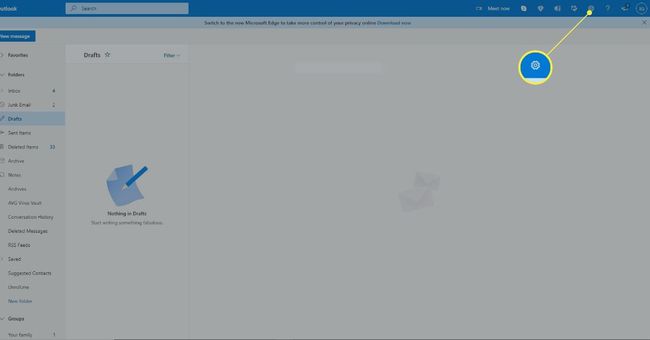
-
Valige Vaadake kõiki Outlooki sätteid.
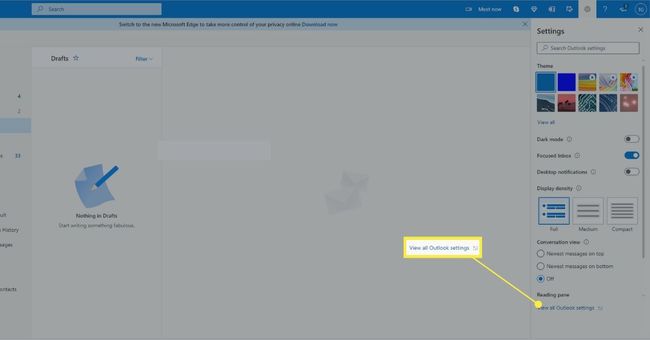
-
Aastal Seaded dialoogiboksis valige Mail > E-posti sünkroonimine.
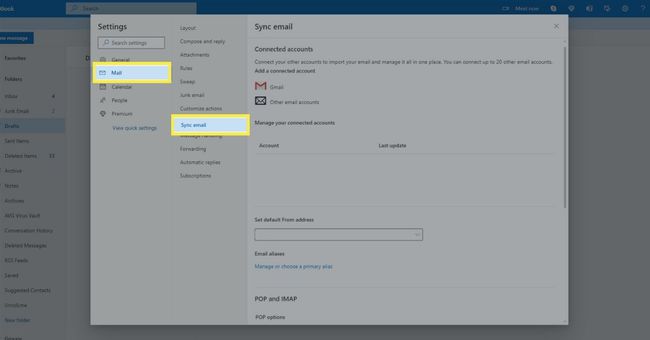
The Hallake oma ühendatud kontosid jaotises on loetletud teie sünkroonitud meilikontod.
-
Valige Määra vaikeaadress rippmenüü nool.

Kui soovite oma e-kirju ühes kohas importida ja hallata, saate Outlook.com-is ühendada kuni 20 meilikontot. Kasutage vaikeseadena üht neist ühendatud kontodest või muud e-posti aadressi Alates aadress.
Valige menüüs konto, mida soovite vaikimisi kasutada Alates väljale, kui saadate uusi e-kirju.
Valige Salvesta, seejärel sulgege Seaded Dialoogikast.
Uutes saadetavates meilides kuvatakse nüüd nimi, mille olete konfigureerinud vaikekontoks Alates rida.
Saatke uus meil või vastake, kasutades Outlook.com-i kohandatud saatja-aadressi
Selleks, et valida teine aadress Alates e-kirja rida, mida kirjutate saidil Outlook.com:
-
Valige Uus sõnum.
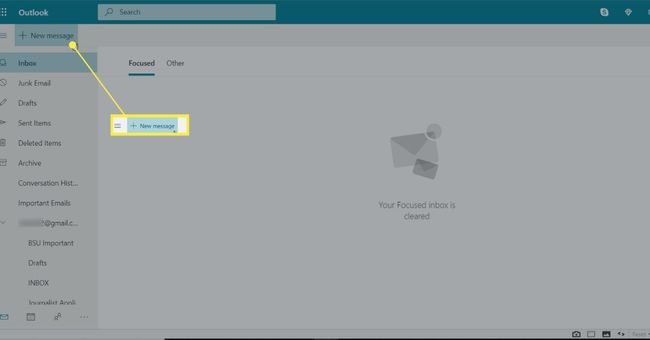
-
Valige Alates nuppu ja seejärel valige kontakti nimi.
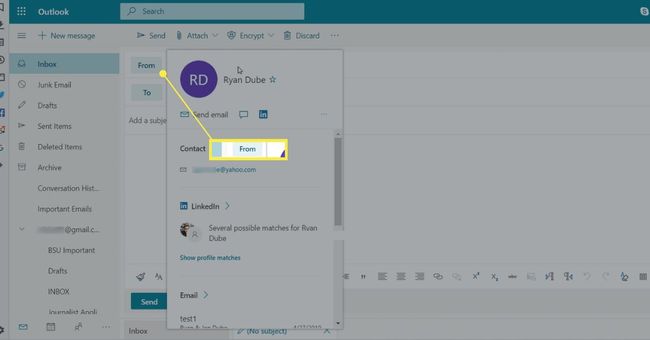
Valige soovitud konto aadress, mida soovite kasutada Alates väljal või mõne muu e-posti aadressi kasutamiseks valige Muu meiliaadress ja sisestage muu e-posti aadress.
Koostage sõnum ja saatke see.
Kuidas Outlook.com-i ühendatud kontosid lisada
Konto lisamiseks ühendatud kontode loendisse toimige järgmiselt.
-
Valige Seaded (ülemisel navigeerimisribal olev hammasrattaikoon).
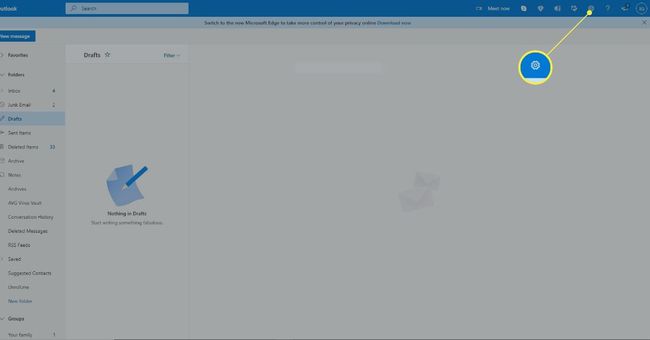
-
Valige Vaadake kõiki Outlooki sätteid.
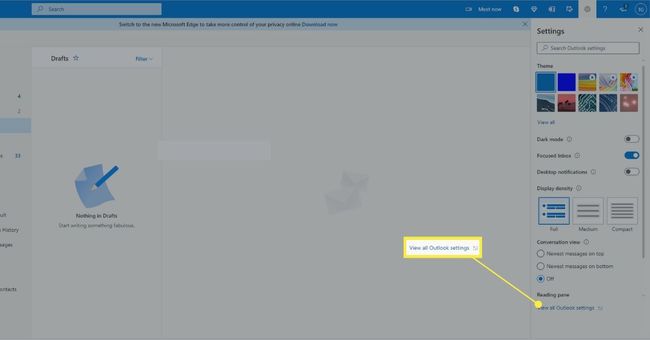
-
Valige Mail > E-posti sünkroonimine.
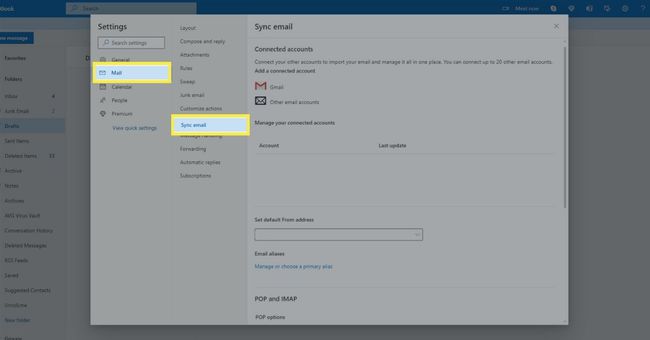
-
Aastal Lisage ühendatud konto jaotis, valige Gmail uue Gmaili konto lisamiseks või valige Muud meilikontod konto lisamiseks mõnest muust meiliteenusest.
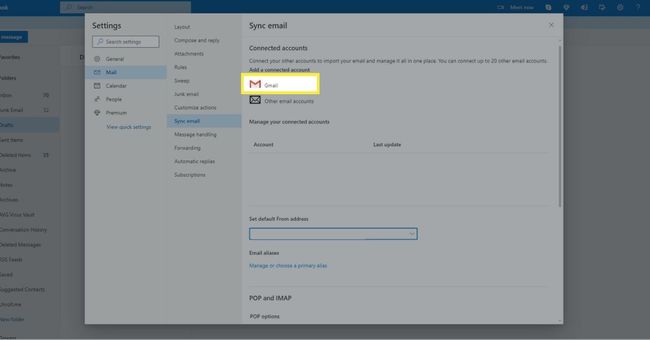
-
Sisestage oma Kuvatav nimi, e-posti aadress, ja parool konto jaoks.

Valige, kuhu imporditud meilisõnumid salvestatakse. Saate luua imporditud meilide jaoks uue kausta ja alamkaustad või importida need oma olemasolevaid kaustu.
Valige Okei lõpetama.
Aastal Seaded dialoogiboksis valige Salvesta. Seejärel sulgege Seaded Dialoogikast.
